Importar configuraciones de informes electrónicos (ER) de Dataverse
Importante
Regulatory Configuration Service (RCS) quedará obsoleto. Todo el aprovisionamiento de RCS nuevo se detiene a partir del 10.0.39 GA. Si se requiere aprovisionamiento, registre un ticket de soporte. Proporcionaremos las herramientas y el soporte necesario para la migración de RCS al espacio de trabajo Globalization Studio. Planeamos cerrar completamente RCS antes del 1 de agosto de 2024. Para obtener más información sobre la migración al espacio de trabajo Globalization Studio, consulte Fusión de Regulatory Configuration Service con el espacio de trabajo de Globalization Studio
Este artículo explica cómo importar configuraciones de informes electrónicos (ER) de Microsoft Dataverse.
Configurar la integración con Dataverse e importar la solución de Globalización
Esta funcionalidad utiliza la API web Microsoft Dataverse .
Para usar esta funcionalidad, debe tener un entorno de Dataverse que esté conectado a su entorno de Dynamics 365 Finance y agregar un rol de seguridad para tener acceso a las tablas en Dataverse siguiendo estos pasos:
- Cree un nuevo rol de seguridad como se describe en Crear o editar un rol de seguridad.
- En ese rol de seguridad agregue los permisos Crear, Leer, Escribir, Eliminar, Agregar, Agregar a, Asignar, Compartir para Organización a las siguientes tablas: Archivo de configuración de informes electrónicos, archivo de índice de configuraciones de informes electrónicos, archivo de características de globalización y archivo de índice de características de globalización.
- Asigne el rol de seguridad creado a los usuarios como se describe en Asignar roles de seguridad.
Ahora puede importar la solución de Globalización siguiendo estos pasos.
- Vaya a Solución de globalización para Microsoft Dynamics 365 Finance en AppSource.
- Seleccione Obtener ahora.
- Complete los datos requeridos.
- Seleccione un entorno y luego seleccione Instalar.
Importar configuraciones de Dataverse
Se agrega un nuevo tipo de repositorio para obtener configuraciones de ER en Dynamics 365 Finance. Este repositorio se conoce como repositorio de configuración Dataverse . Habilita la misma interfaz de usuario (UI) que habilita Dataverse. Por lo tanto, puede importar configuraciones únicas y filtradas.
Abrir el repositorio de configuraciones de Dataverse
Para abrir el repositorio de configuración de Dataverse, siga estos pasos.
Inicie sesión en la aplicación Dynamics 365 Finance mediante uno de los roles siguientes:
- Desarrollador de informes electrónicos
- Consultor funcional de informes electrónicos
- Administrador del sistema
Vaya a Administración de la organización>Espacios de trabajo>Globalization Studio.
En la sección Proveedores de configuración, seleccione el icono de Microsoft.
En el icono Microsoft, seleccione Repositorios.
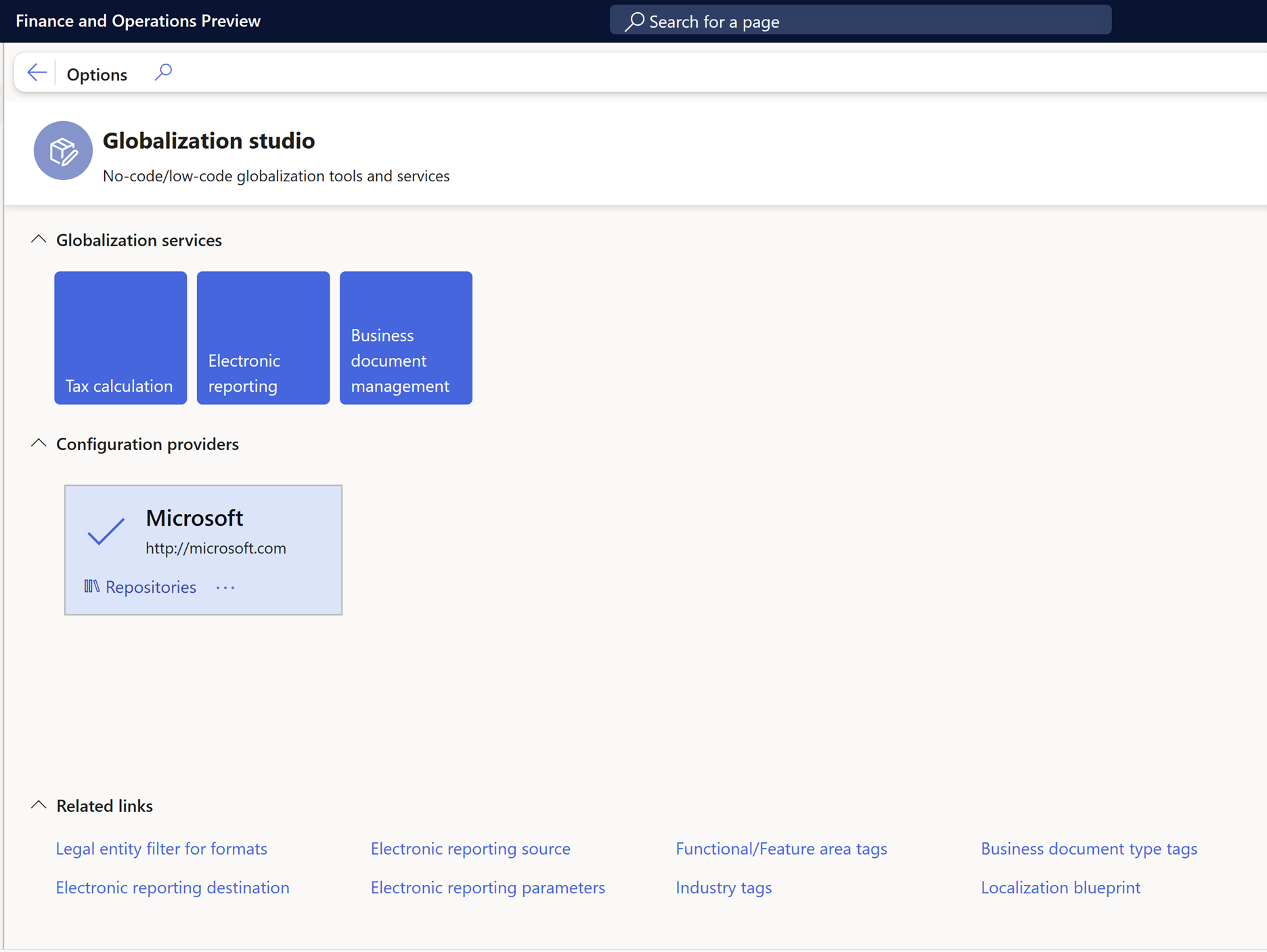
En la página Repositorios de configuración, en la cuadrícula, seleccione el repositorio existente del tipo Dataverse. Si este repositorio no aparece en la cuadrícula, siga estos pasos:
- Seleccione Agregar para agregar un repositorio.
- Seleccione Dataverse como tipo de repositorio y luego seleccione Crear repositorio.
- Si se le solicita la autorización, siga las instrucciones en pantalla.
- introduzca un nombre y una descripción para el repositorio y luego seleccione Aceptar para confirmar la nueva entrada del repositorio.
- En la cuadrícula, seleccione el nuevo repositorio del tipo Dataverse.
Seleccione Abrir para ver la lista de configuraciones de ER para el repositorio seleccionado.
Importar una única configuración
Para importar una única configuración, siga estos pasos.
En la página Repositorio de configuración, en el árbol de configuraciones, seleccione la configuración de ER que desee.
En la ficha desplegable Versiones, seleccione la versión necesaria de la configuración de ER seleccionada.
Seleccione Importar para descargar la versión seleccionada de Dataverse a la instancia actual de Dynamics 365 Finance.
Nota
El botón Importar no está disponible para las versiones de configuración de ER que ya están presentes en la instancia de Dynamics 365 Finance actual.
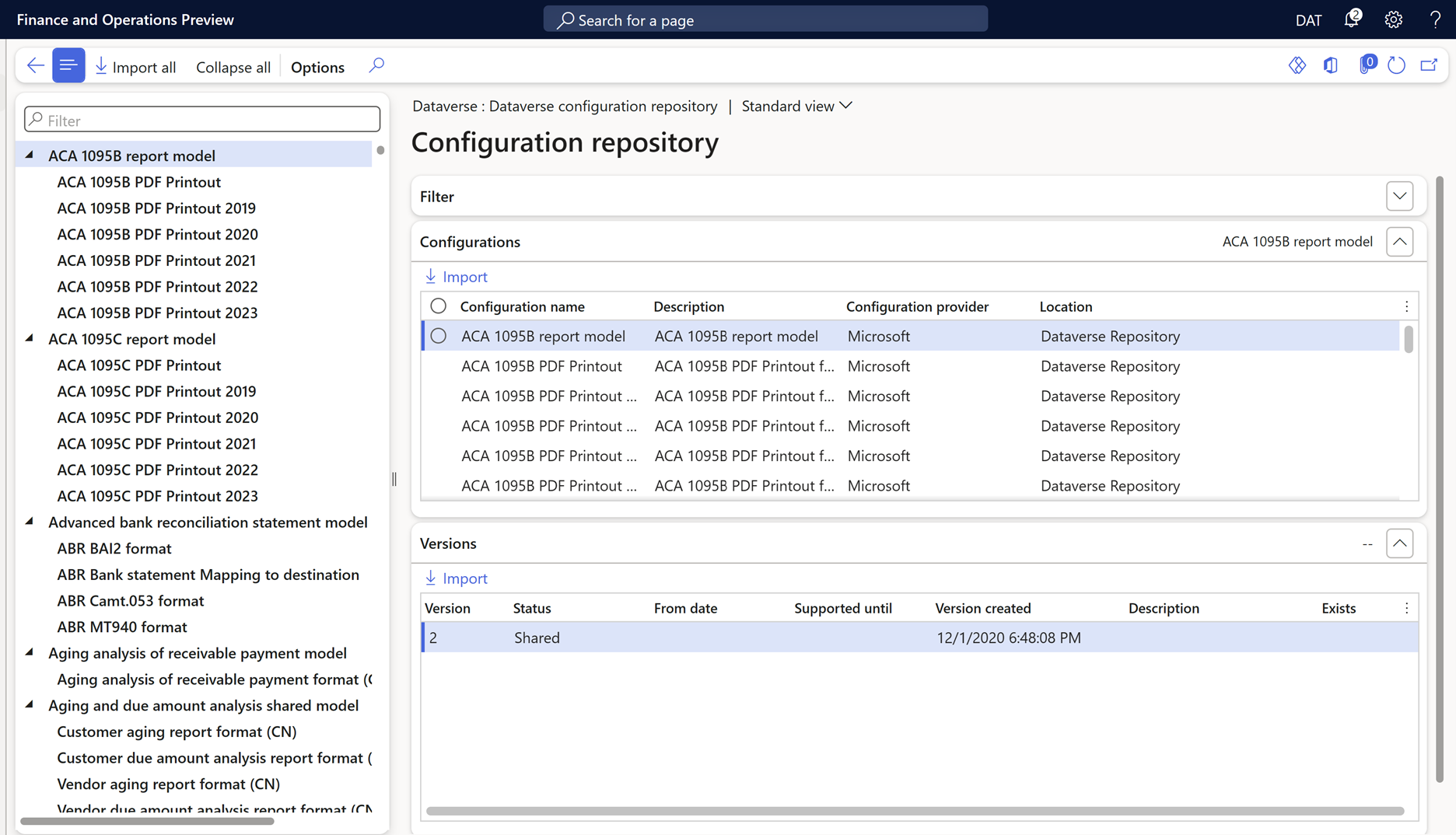
Importar configuraciones filtradas
Para importar configuraciones filtradas, siga estos pasos.
- En la página Repositorio de configuración, en la pestaña desplegable Filtro, en la cuadrícula Etiquetas, agregue las etiquetas que sean necesarias.
- En el campo Aplicabilidad por país/región, seleccione los códigos de país/región apropiados.
- Seleccione Aplicar filtro.
- La ficha desplegable Configuraciones muestra todas las configuraciones que satisfacen las condiciones de selección especificadas. Seleccione Importar para descargar las configuraciones filtradas del Dataverse a la instancia actual de Dynamics 365 Finance.
- Seleccione Restablecer filtro para limpiar las condiciones de selección especificadas.

Nota
En característica de la configuración de ER, se validan las configuraciones después de haberlas importado. Es posible que se le notifique acerca de los problemas de incoherencias que se encuentren. Debe resolver los problemas para poder usar la versión de configuración importada. Para obtener más información, consulte la lista de recursos relacionados para este artículo.
Las configuraciones de ER se pueden configurar como dependientes de otras configuraciones. Por lo tanto, al importar una configuración seleccionada, pueden importarse automáticamente otras configuraciones. Para obtener más información sobre las dependencias de configuración, consulte Definir la dependencia de las configuraciones de ER en otros componentes.